Créer des articles et des conditionnements
– Menu Applications > Consommables > Inventaire > Articles
Plusieurs filtres de recherche sont disponibles selon les droits de l’utilisateur.
Ajouter un nouvel article dans l’inventaire
– Menu Applications > Consommables > Inventaire > Articles > ![]() Créer
Créer
Les champs suivis d’un astérisque* doivent obligatoirement être renseignés.
Gestion : le choix de l’unité de gestion (volume, poids ou unité) affichera les unités de stock correspondantes possibles.
Unité de stock : c’est l’unité de livraison de l’article, reprise dans la composition du conditionnement. Les propositions d’unité dépendent de l’unité de Gestion.
Section Conditionnements > Pack : permet de détailler le regroupement d’articles dans le conditionnement sélectionné : boite, paquet, pack, carton ou sac de X unités.
Il est également possible de préciser, lors de la création d’article, son lien avec un autre article déjà créé, en sélectionnant ce dernier dans le champ Lié à l’article comme par exemple, un masque et ses cartouches filtrantes.
Pour cela l’option Articles parents pour les articles consommables doit être activée.
(voir Activer une option)
Section Photo : Choisir la photo qui apparaitra également au survol du nom de l’article dans la Liste des articles.
Section Documents : pour associer un document à la fiche article.
Création de marque
Quand l’utilisateur dispose des droits, il est possible de créer une marque de deux manières :
– Via la fiche Article en cliquant sur ![]() Ajouter à droite du champ Marque
Ajouter à droite du champ Marque
– Via le menu Consommables > Marques > ![]()
Il est possible d’archiver une marque pour ne plus l’afficher dans la fiche article. Pour cela, cliquer sur le bouton de modification de la fiche Marque et sélectionner Oui à Archivé.
En mode modification, la fiche Marque permet également d’attacher un fichier en lien avec la marque.
Seuils de stock
Pour chaque article, il est possible de préciser les stocks minimums et maximums à ne pas dépasser ainsi que, lorsque le stock minium est atteint, le nombre d’articles qu’il est préconisé de commander.
Plusieurs personnes peuvent être alertée des seuils paramétrés, en indiquant leurs adresses e-mail, séparées par une virgule.
1. Cliquer sur l’onglet Stock de la fiche Article
2. Cliquer ![]() de la rubrique Stock et seuils d’alerte pour ouvrir le formulaire de paramétrage. Chaque groupe peut avoir ses propres alertes.
de la rubrique Stock et seuils d’alerte pour ouvrir le formulaire de paramétrage. Chaque groupe peut avoir ses propres alertes.
Dans la liste des articles l’atteinte des seuils paramétrés est illustrée par des codes couleurs :
• rouge quand la quantité en stock est inférieure au stock mini
• vert quand la quantité en stock correspond aux valeurs attendues
• jaune quand la quantité stockée est supérieure au stock maxi
Le seuil est surveillé sur la quantité des conditionnements.
Les colonnes quantité maximum et quantité minimum indiquent, elles, les quantités des articles.
Conditionnements
Un article peut avoir plusieurs conditionnements.
Le conditionnement peut se créer de plusieurs manières :
A la création de l’article :
Dans la fiche détail de l’article, la rubrique Conditionnements permet de créer directement un nouveau conditionnement. Sous réserve que l’utilisateur ait les droits, cliquer sur le ![]() de la rubrique pour ouvrir le formulaire.
de la rubrique pour ouvrir le formulaire.
Depuis le menu :
– Menu Applications > Consommables > Inventaire > Conditionnement
Le SKU est le Stock Keeping Unit, soit l’Unité de gestion de stock ou conditionnement, qui indique l’organisation des articles livrés par le fournisseur.